word怎么通过查找替换功能发现并修正错误的文字?
word中如果出现了部分错别字,一个一个的改很麻烦的,可以利用查找和替换来更换,下面小编就为大家详细介绍word怎么通过查找替换功能发现并修正错误的文字方法,来看看吧
word中查找替换功能非常强大,我们往往利用"查找替换"功能来替换图片、文字、标点符号等。当然还可以利用查找替换功能来替换文章中的相同错别字,下面小编就为大家详细介绍一下,来看看吧!
1、打开word文档。
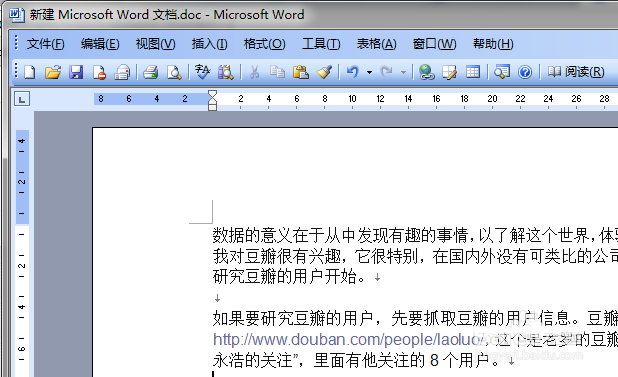
2、点击菜单中的编辑——查找,或者直接在文档中按Ctrl+F键打开查找搜索框。
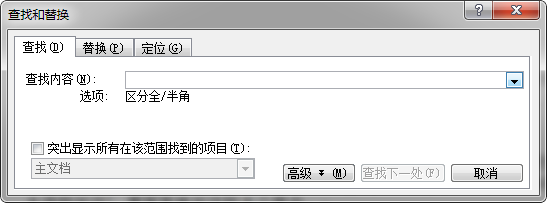
3、点击"替换"选项卡打开替换界面,在查找内容输入框中输入你要查找的错误文字,在替换输入框中输入正确的文字,比如假设我把"方法"错写成了"方式",现在要纠正过来,那么应该如下填写。
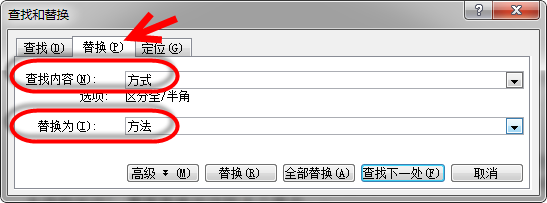
4、点击"查找下一处"按钮找到错误存在的地方,确认错误后点击"替换"按钮将错误纠正过来。
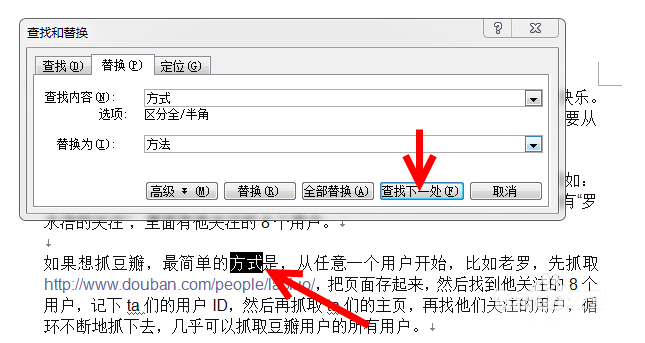
5、替换成功后光标自动定格到下一处错误的地方,也可以点击"全部替换"按钮一次性替换掉所有错误的地方。
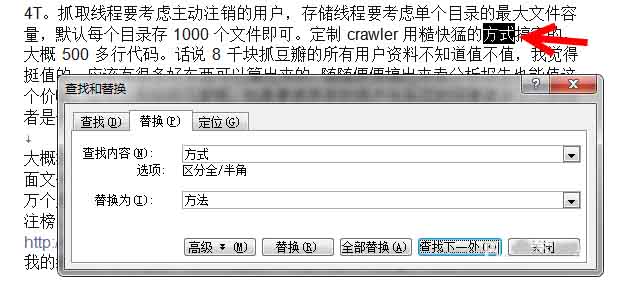
您可能感兴趣的文章
- 07-02word如何删除分节符
- 07-02怎样在Word中插入封面
- 07-02如何在word方框里打钩
- 07-02在WORD中如何设置按序号重新分行?
- 07-02Word制作条形统计图的方法
- 07-02word打印机怎么设置
- 07-02word制作图片链接的方法步骤图
- 07-02Word如何在表格中删除行和列
- 07-02Word基本操作教程
- 07-02word2007打印方法


阅读排行
推荐教程
- 11-30正版office2021永久激活密钥
- 11-25怎么激活office2019最新版?office 2019激活秘钥+激活工具推荐
- 11-22office怎么免费永久激活 office产品密钥永久激活码
- 11-25office2010 产品密钥 永久密钥最新分享
- 11-22Office2016激活密钥专业增强版(神Key)Office2016永久激活密钥[202
- 11-30全新 Office 2013 激活密钥 Office 2013 激活工具推荐
- 11-25正版 office 产品密钥 office 密钥 office2019 永久激活
- 11-22office2020破解版(附永久密钥) 免费完整版
- 11-302023 全新 office 2010 标准版/专业版密钥
- 03-262024最新最新office365激活密钥激活码永久有效






